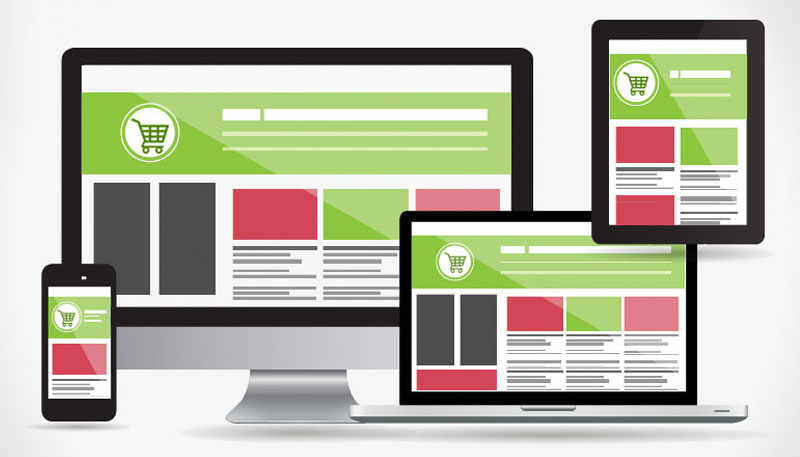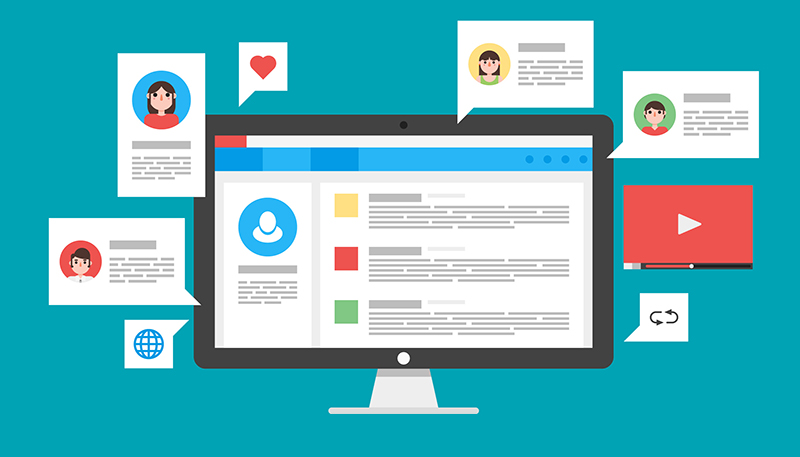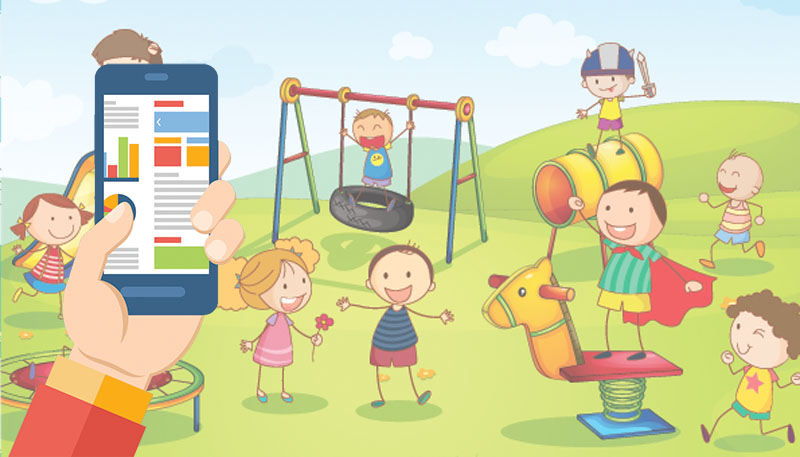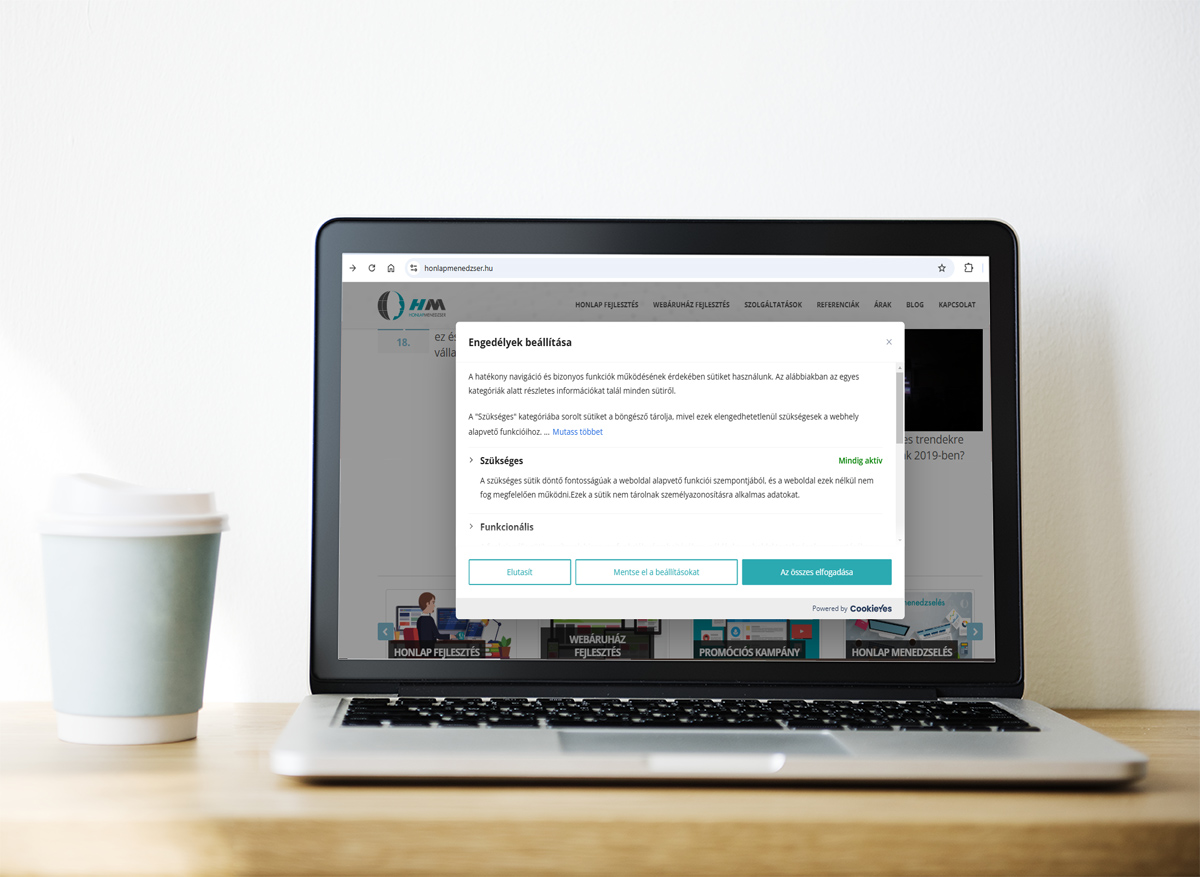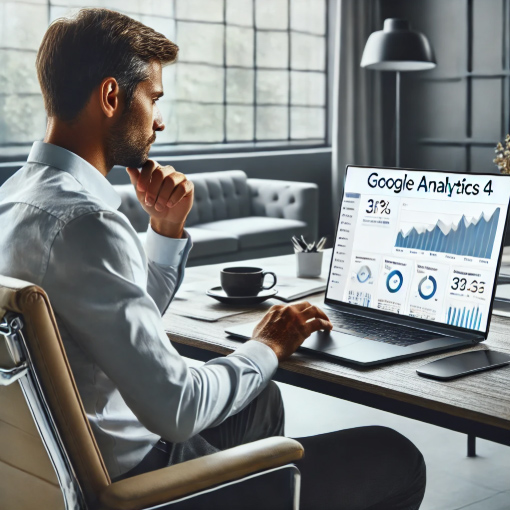9 lépés, hogy a fizetés kifogástalanul hatékony legyen
Bár a sikeres webáruház sok-sok elemből áll össze, a nap végén mégis a fizetési oldalaid („checkout”) hoznak bevételt. A webáruházad minden elemét azért használod fel, hogy először a kosárba rakass minél több terméket, majd a látogatód sikeresen megvásárolja azokat.
A fizetési oldalakon mindent tégy a látogató keze alá. Épeszű boltban nem nehezítik meg a fizetést rossz vagy megközelíthetetlen helyen lévő kasszával.
Az a jó fizetés, ami olyan gördülékeny, hogy a látogatód gyorsan és kényelmesen fizetett, és egy pillanatra sem érezte nyűgnek vagy nehézkesnek.
És mindezt objektív szempontokkal tovább könnyítheted.
1) Zárd le az oldalt!
Mintha egy landing page-t készítenél: vegyél le minden felesleges elemet, navigációs sávot, blogbejegyzések ajánlóját – minden elem felesleges, ami nem a fizetést segíti elő.
Természetesen az upselleket és cross-selleket (kapcsolódó termék, kiegészítő, nagyobb termék) jelezd.
Az elgondolás (amit az analitika is alátámaszt) itt az, hogy a felesleges elemek egyrészt elvonják a figyelmet, másrészt lehetőséget adnak a látogatódnak arra, hogy találjon valami érdekeset (pl. egy friss blogbejegyzést), amire rákattint, elkezdi olvasni és 5 perc múlva már nem is emlékszik arra, hogy félbehagyta a vásárlását.
2) Mondd, hogy mit akarsz és jelezd, hogy hol tart a látogató!
A legrosszabb vásárlói élmény az, amikor nem tudom, hogy mikor milyen adatokat fognak bekérni tőlem. Nagyon bizonytalanná teszi a folyamatot, és sokan inkább ott hagyják az oldalt.
Jelezd, hogy a látogatód épp hol tart (szállítási infók, például), ezután mit fog megadni (fizetés kiválasztása), és még hány lépés van hátra.
Írd le neki, hogy mit töltsön ki és a gombra is írd rá, hogy „tovább a fizetés kiválasztásához”.
3) Rugalmas navigáció
Gondolkodj életszerűen: megesik, hogy mégis másik címre kérjük a szállítást, vagy menet közben jut eszünkbe, hogy a készpénzes fizetés helyett jobban járunk a bankkártyással, vagy nem is ez a termék kell, nem úgy, nem ilyen színben.
Tehát valamit változtatna a látogatód.
Gondoskodj arról, hogy könnyedén visszamehessen az előző oldalra.
Persze ahány ember, annyiféle navigálási szokások, ezért minden lehetőségre gondolj:
- Ha megnyomja a „vissza” gombot, töltődjön be az előző oldal (és ne írjon az oldal figyelmeztetéseket, hogy adatai így vesznek el és úgy)
- Kattinthasson a „progress bar” aloldalaira (tedd linkké a leírásokat).
4) Jelezd a már megadott információkat!
Adatkitöltés közben nem fogok emlékezni arra, hogy a hárommal ezelőtti űrlapon mit adtam meg – viszont érdekel.
Jelezd ki a kosár tartalmát (minden oldalon), az árat, és ahogy kitölti a látogatód az űrlapokat, úgy adogasd hozzá a választott fizetést, választott szállítást és minden kapcsolódó infót.
5) Őrizd meg az infókat!
Mi történik akkor, ha a böngészője gondol egyet és frissíti az oldalt? Minden infó elveszett, vagy a webáruházad emlékszik az információkra?
Ments mindent: ha valaki bezárja az oldalt, akkor később a szerver (és a webáruház) ismerje fel őt, és az illető folytathassa ott, ahol abbahagyta. Ha valaki elnavigál, a szervered mentse a kitöltött adatokat. Ha frissül az oldal, ne vesszenek el az adatok.
Gondolj bele, hogy te milyen ideges voltál, amikor újra ki kellett tölteni azt az űrlapot, amit egyszer már kitöltöttél. Az ideges vásárló nem fog vásárolni (vagy nem olyan szívesen).
6) Jelezd az időkorlátokat! (ha vannak)
Lehet, hogy a webáruházad típusa vagy mérete indokolja, hogy limitáld egy-egy „session” idejét. Például villámgyorsan fogyó termékeknél (tipikus példa a koncertjegy, mozijegy, egyéb jegy) jelezd, hogy az oldal frissül, mert a készlet olyan gyorsan fogy, hogy ez fontos infó.
Jelezd, hogy mikor frissül az oldal, s jelezd, ha az inaktivitás miatt a szerver „kilöki” a látogatót (ahogy a bankok is kiléptetnek, ha x percig nem csinálsz semmit).
És mindenképp jelezd, ha egy termék már nem elérhető. Óriási csalódás, ha egy látogatód meg akar vásárolni valamit, ami 5 perce elfogyott – és csak a folyamat végén értesül róla.
7) Egyszerű űrlapok
Első és legfontosabb szabály, hogy tényleg csak azokat az információkat kérd be, amelyek feltétlenül szükségesek.
Második szabály, hogy mindegyik mező legyen eltéveszthetetlenül egyértelmű.
Jelezd a kötelezően kitöltendő mezőket csillaggal (*), a checkboxokkal beleegyezést kérj, a mező méretével jelezd, hogy mennyi információt vársz (ha 2 szót, ne legyen monitorhosszú a mező, mert a látogató azt gondolhatja, hogy keveset írt és hiányzik még valami).
8) Pontos hibakijelzés
Ahol lehet, engedd szabadjára a látogatódat. Ha valamit úgyis manuálisan nézel át (tipikus példa a postacím), akkor ne erőltesd a szoftverrel azt, hogy az adatbázisban szereplő infóval megegyező adatot fogadjon el (értelemszerűen ez arra vonatkozik, amikor ismerheted a beírandó infót).
Ha kuponkódot kérsz be, akkor a mező ne legyen kis- és nagybetűérzékeny (amennyiben ez nem számít, mert a kód maga nem váltogatja).
Mi történik, ha valamit egyértelműen elront a látogatód? Például lehagyott egy kötelező mezőt vagy a telefonszámát rossz formátumban adta meg (lefelejtett egy számot – a telefonszámot sokféle tagolással megadhatjuk, így fogadd el mindegyiket, és csak azt ellenőrizd, hogy elegendő számot írt-e be a látogatód).
Jelzed a hibát – egyértelműen.
A legrosszabb hibajelzés az, ha az oldal tetején megjelenik valami szöveg arról, hogy „hibás kitöltés” vagy „minden mező kitöltése kötelező”.
Ennél egy fokkal jobb, ha már jelzed, hogy hol a hiba (pl. vörössel kiemeled az elrontott mezőt).
És az ideális: megmondod, hogy mit rontott el. „A telefonszám formátuma hibás.”
9) Észrevehető és egyértelmű gombok
Vásároltam már úgy, hogy keresnem kellett, hogy hol az a gomb, amivel rendelést adhatok le. Egy fehér háttérre tett halványszürke és apró gomb volt az.
Ne legyen nehéz pénzt költeni nálad.
Emeld ki a gombot (színnel), tedd logikus helyre és a szövegezés legyen egyértelmű. Az „Elküld” általános, a „Leadom a megrendelésemet” egyértelmű.
Ha változtatsz valamit, Google Analyticsben csekkold, hogy mi a hatása.